Illustrator2019中怎样创建3D立体文字
1、在打开的AI画板中,选中插入的文字后打开上方效果属性
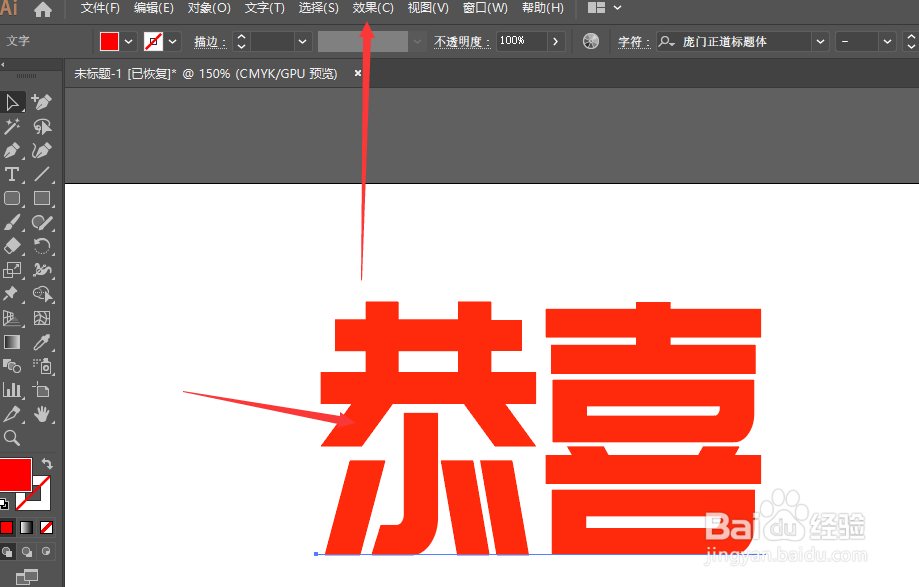
2、然后打开3D选项栏,找到右侧的凸出和斜角选项设置

3、打开预览后,得到如图的默认3D文字样式
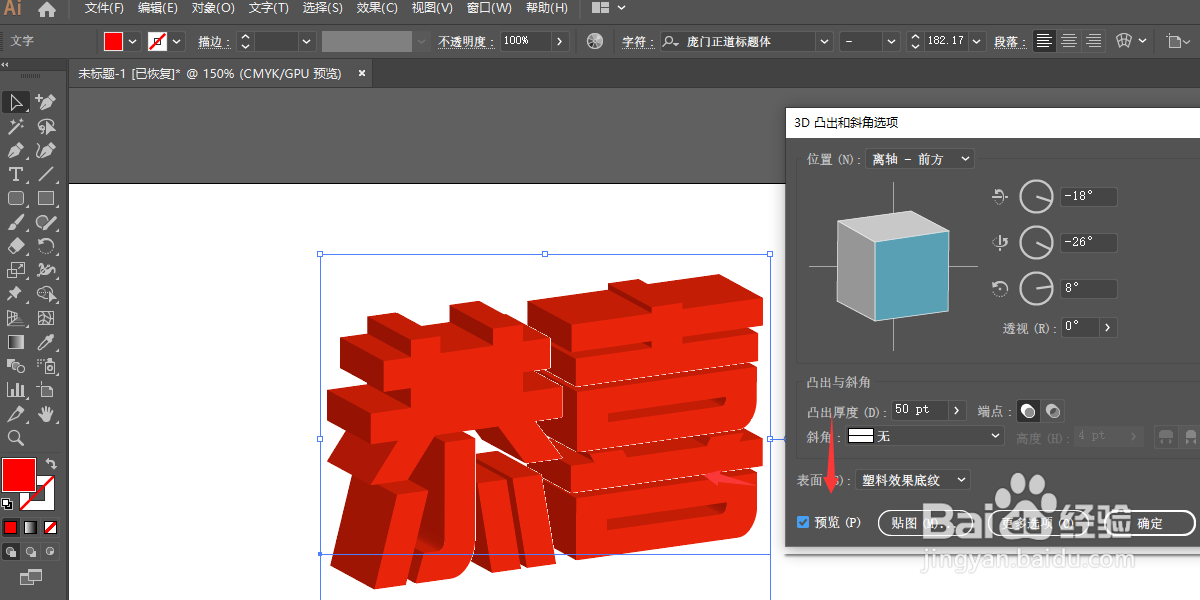
4、在属性面板中,可调整文字的三维方向设置
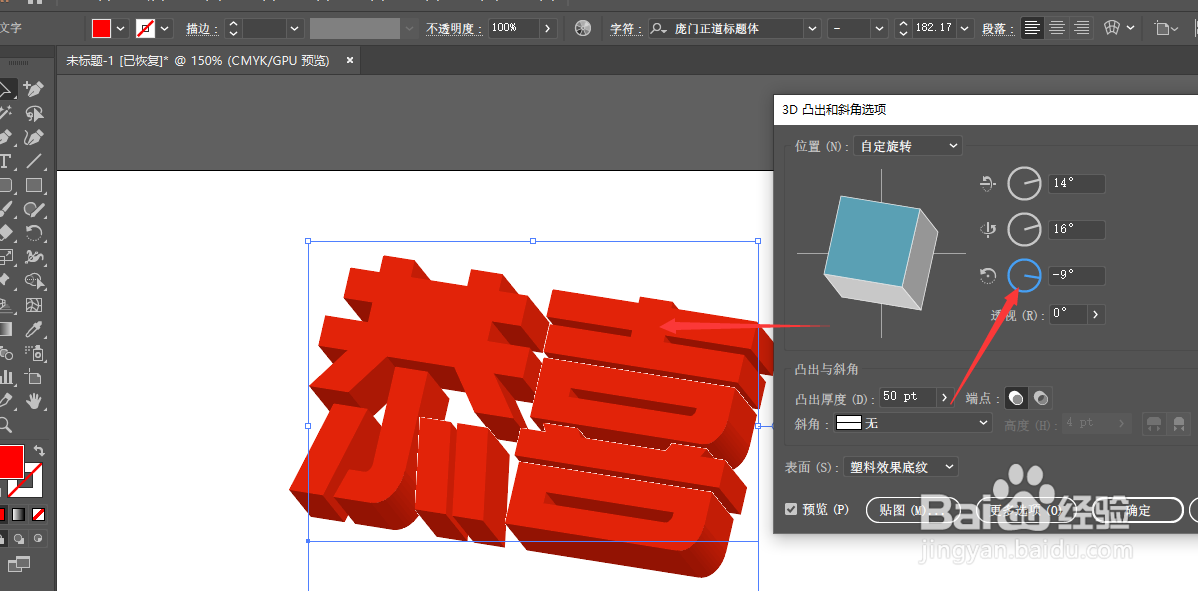
5、找到下方的厚度属性栏,更改立体文字厚度,如图所示

6、调整好文字效果后,点击确定保存。
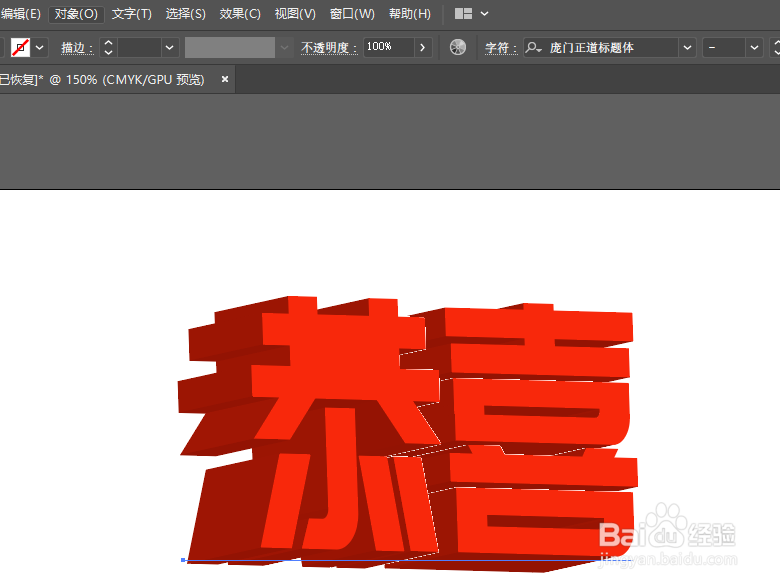
声明:本网站引用、摘录或转载内容仅供网站访问者交流或参考,不代表本站立场,如存在版权或非法内容,请联系站长删除,联系邮箱:site.kefu@qq.com。
阅读量:141
阅读量:71
阅读量:84
阅读量:150
阅读量:77